怎样用电脑重装系统软件重装win10呢?有网友想用电脑重装系统软件重装win10系统,但是不知道怎么操作。下面小编就来分享下电脑重装系统软件一键重装win10的方法,不会的朋友赶紧收藏吧。
工具/原料:
系统版本:win10专业版
品牌型号:华为MateBook E
软件版本:装机吧装机工具 v3.1.319.329
方法/步骤:
使用装机吧工具一键重装win10:
1、浏览器下载安装装机吧电脑重装系统软件,运行并打开,点击在线重装,选择好要安装的系统,点击下一步。

2、等待下载安装系统所需要的各类资源。
怎么给笔记本电脑重装系统win10
笔记本电脑因为便携性很高,受到很多商务人士的青睐,不过笔记本电脑系统使用时间久后难免会出现些故障,因此有用户就想重装系统。那么怎么给笔记本电脑重装系统呢?下面小编教下大家一个简单的笔记本电脑重装win10系统教程。

3、等待系统部署安装环境。

4、提示环境部署完毕后点击立即重启。

5、进入启动管理器界面后,光标移动到第二项回车。

6、耐心等待系统自动安装。

7、确认引导修复程序在C盘写入引导文件,点击确定。

8、等待文件自动加载完毕后,系统自动重启进入桌面,安装完成。
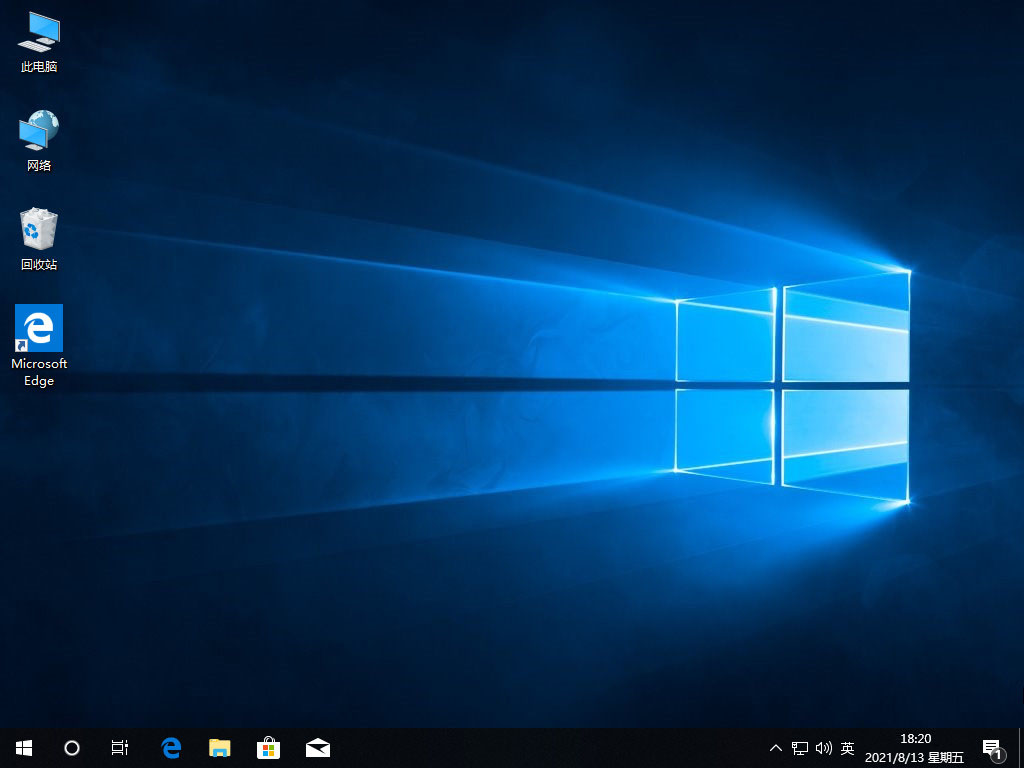
拓展资料:更多一键重装系统的方法
如何用u盘一键重装系统
戴尔笔记本一键重装系统如何操作
win7一键重装系统如何操作
总结:
以上就是小编整理分享的电脑重装系统软件一键重装win10的方法,不会的朋友可以按照以上步骤操作,希望能帮助到大家。
以上就是电脑技术教程《电脑重装系统软件一键重装win10》的全部内容,由下载火资源网整理发布,关注我们每日分享Win12、win11、win10、win7、Win XP等系统使用技巧!电脑重装系统安装的软件还在吗win10
电脑重装系统安装的软件还在吗?现如今很多小伙伴们都不知道这些软件到底会不会导致丢失,不同的重装方法,带来的结果其实也是不一样的。正常来说,电脑重装系统只会清除C盘的东西的。下面小编就给大家解答下电脑重装系统安装的软件还在不在。





